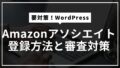Cocoonテーマを使用しているWordPressブログ運営者のために、記事内に簡単にブログカードを作成する方法について解説します。ブログカードは、他の記事やサイトへのリンクを効果的に挿入することができる便利なツールです。この記事では、URLを貼るだけでブログカードを作成する手順やカスタマイズオプション、効果的な使用例と注意点について詳しく説明します。
Cocoonテーマにおけるブログカードとは
Cocoonテーマは、WordPressで人気のある無料テーマで、多機能かつ使いやすいことが特徴です。その中でも、ブログカード機能は、記事内で他のページや投稿を視覚的に分かりやすく紹介するための便利なツールです。ブログカードを使うと、単なるリンクをテキストで貼るのではなく、リンク先のタイトル、サムネイル、抜粋を含むカード形式で表示でき、視覚的なインパクトを持たせることができます。
ブログカードは、読者に対して他の記事を促進する効果的な方法であり、内部リンクを強化することで、SEOの観点からも効果的です。また、デザインが統一されているため、サイト全体のビジュアルコンテンツの一貫性を保つことができます。これにより、サイトの使いやすさが向上し、読者が他のコンテンツにもスムーズにアクセスできるようになります。
URLを貼るだけで簡単にブログカードを作成する手順を解説
Cocoonテーマでブログカードを作成するのは非常に簡単で、特別な設定や知識がなくても利用できます。ここでは、初心者でも迷わずに進められる手順を解説します。
-
URLをコピーする
まず、ブログカードとして表示させたい記事やページのURLをコピーします。これは、内部リンクでも外部リンクでも可能です。 -
投稿画面にURLを貼り付ける
-
編集画面でカーソルを置く
投稿やページの編集画面が表示されたら、ブログカードを挿入したい位置にカーソルを置きます。カーソルを移動させるために、マウスでクリックするか、キーボードの矢印キーを使います。 -
リンク挿入ボタンを使用する
編集画面のツールバーにある「リンク」アイコン(通常は鎖のような形のアイコン)をクリックします。このアイコンは、リンクの挿入や編集を行うためのボタンです。 -
コピーしたURLを貼り付ける
「リンク」アイコンをクリックすると、ポップアップウィンドウまたは入力フィールドが表示されます。そこにコピーしたURLを貼り付けます。URLを貼り付けるには、テキスト入力エリアにカーソルを置き、キーボードの「Ctrl + V」(または「Command + V」)を押します。 -
リンクを追加する
URLを貼り付けた後、「Enter」キーを押すか、「リンクを追加」ボタンをクリックします。これにより、URLが投稿やページにリンクとして追加され、Cocoonテーマが自動的にブログカードを生成します。
-
-
ブログカードの確認
URLを貼り付けた後、ビジュアルモードでプレビューすると、リンク先のタイトル、サムネイル、抜粋が含まれたブログカードが表示されます。デザインや表示内容に問題がないか確認しましょう。 -
投稿を公開する
ブログカードが正しく表示されていることを確認したら、投稿を公開します。これで、読者はリンク先の情報を視覚的に理解しやすくなり、クリックして他の記事に移動する可能性が高まります。
ブログカードのカスタマイズオプションについて
Cocoonテーマでは、ブログカードをカスタマイズして、サイトのデザインや目的に合わせることができます。カスタマイズすることで、ブログカードの見た目や機能をさらに充実させることができます。
1. カードデザインの変更
Cocoonの管理画面から、ブログカードのデザインを変更できます。例えば、カードの背景色や枠線、文字色などをカスタマイズすることで、サイト全体のデザインに調和させることが可能です。管理画面の「Cocoon設定」→「ブログカード」で、各種設定を調整できます。
2. 外部リンクの扱い
ブログカードは内部リンクだけでなく、外部リンクにも対応しています。外部リンクの場合は、リンク先のURLにno-followタグを追加するオプションがあります。これにより、SEO対策として外部サイトに対するリンク効果を調整することが可能です。
3. サムネイルの表示設定
デフォルトでは、ブログカードにサムネイル画像が表示されますが、サムネイルの有無を選択できる設定もあります。画像を含めない場合は、シンプルなテキストリンクとして表示され、サイトのデザインや読み込み速度を優先したい場合に有効です。
4. カードの幅や高さの調整
ブログカードの幅や高さも、カスタマイズ可能です。例えば、サイドバーに表示させる場合は、幅を狭めることで他のウィジェットとのバランスを保つことができます。
効果的なブログカードの使用例と注意点
ブログカードを効果的に活用することで、読者の興味を引き、サイト内の滞在時間を延ばすことができます。しかし、適切な使用方法といくつかの注意点を押さえておくことが重要です。
1. 関連記事のプロモーション
ブログカードは、関連性の高い記事を紹介するのに最適です。例えば、特定のトピックに関する記事の中で、さらに詳しい内容を別の記事で解説している場合、その記事へのリンクをブログカードで表示させると、読者が興味を持ちやすくなります。以下は例です。
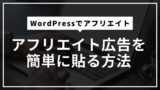
2. サイト内の他のページのナビゲーション
ブログカードは、単に記事を紹介するだけでなく、サイト内の他の重要なページ(例えば、カテゴリー一覧ページやプロフィールページなど)へのナビゲーションツールとしても利用できます。これにより、訪問者がサイト内で求めている情報にスムーズにアクセスできるようになります。
3. 過度な使用は避ける
ブログカードは便利なツールですが、過度に使用すると逆効果になることがあります。特に、記事内に多数のブログカードを挿入すると、読者が情報過多になり、本来のコンテンツに集中できなくなる可能性があります。適度な数で、適切な場所に配置することが重要です。
4. リンク切れに注意
ブログカードはリンク先の情報を自動で取得しますが、リンク先のページが削除されたり、URLが変更されたりすると、ブログカードが正しく表示されなくなる可能性があります。定期的にリンク切れがないか確認し、必要に応じて修正することが大切です。
ブログカードを効果的に活用することで、サイトの魅力を高め、訪問者のエンゲージメントを向上させることができます。適切な使い方を心がけ、サイト全体の価値を高めていきましょう。
Cocoonテーマを使用してブログ運営を行っている方は、記事内にブログカードを簡単に作成して情報を効果的に伝えることができます。URLを貼るだけでブログカードを作成する手順やカスタマイズオプションを活用して、読者により魅力的なコンテンツを提供しましょう。効果的なブログカードの使用例と注意点を参考にしながら、ブログ運営をさらに魅力的にするための工夫を行ってみてください。
![投資アンテナ[ANTENNA]](https://toushi-antenna.com/wp-content/uploads/2024/08/markup_1000003778.png)